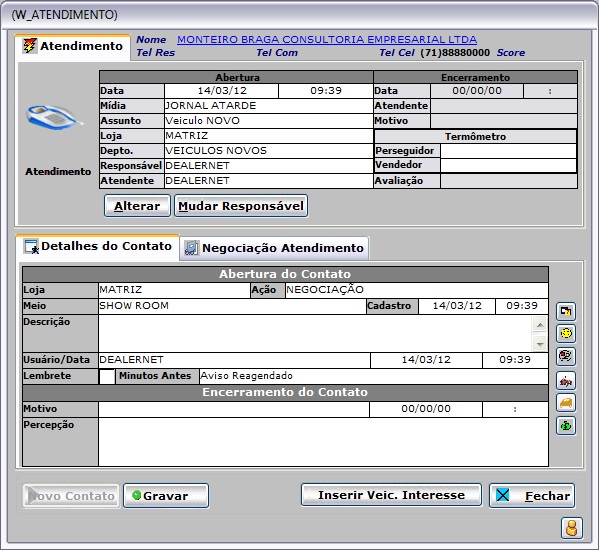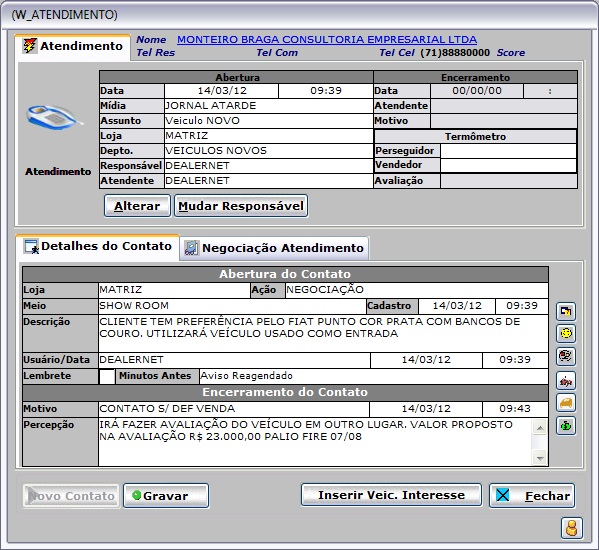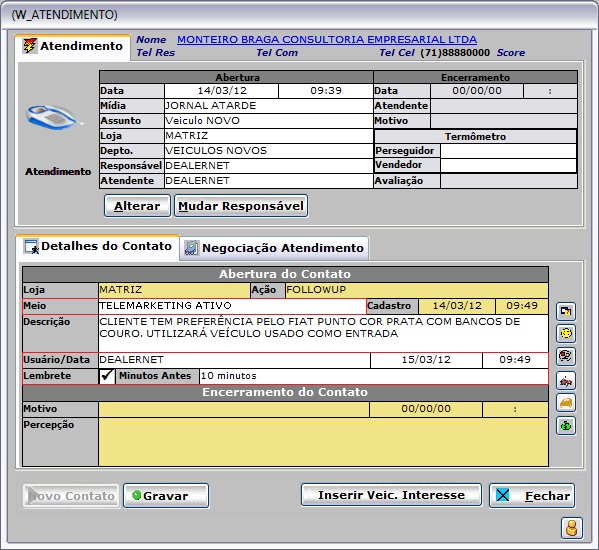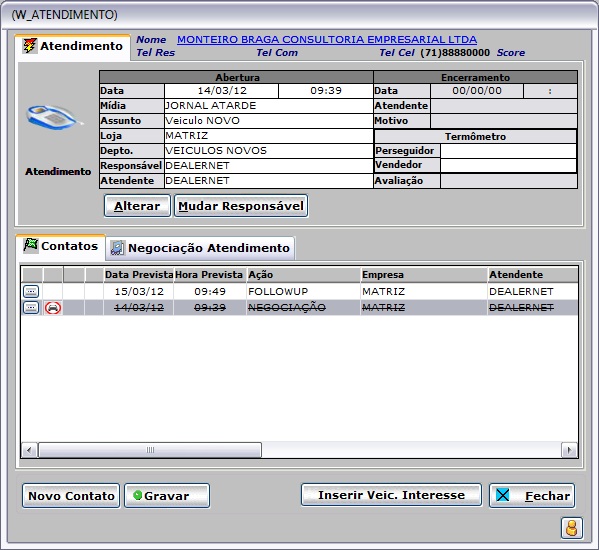De Dealernet Wiki | Portal de SoluÓÐo, Notas TÕcnicas, Vers¾es e Treinamentos da AÓÐo InformÃtica
| Linha 17: | Linha 17: | ||
'''5.''' Clique '''Gravar'''; | '''5.''' Clique '''Gravar'''; | ||
| + | |||
| + | '''Nota:''' | ||
| + | * <p align="justify">Se o parûÂmetro [[Obriga a Encerrar os Contatos ao Acessar (Manual de Vendas) | Obriga a Encerrar os Contatos ao Acessar]] estiver configurado com ''Valor Sim'' e for tentar alterar um contato que nûÈo tenha motivo de encerramento, o sistema impede e mostra a mensagem "Para gravar o contato ûˋ necessûÀrio incluir um motivo de encerramento!".</p> | ||
[[Arquivo:Manualvendas334.jpg]] | [[Arquivo:Manualvendas334.jpg]] | ||
EdiûÏûÈo de 15h58min de 17 de marûÏo de 2012
CRM
Todo atendimento realizado com cliente/prospect gera um contato. O Vendedor poderûÀ contatar cliente/prospect por telefone ou pessoalmente, encerrando contato existente e podendo gerar novos contatos.
1. O contato pode ser acessado pela janela de Relacionamento ou pela Agenda;
2. Na aba Detalhes do Contato, digite no campo DescriûÏûÈo, as informaûÏûçes sobre o contato e a necessidade do cliente/prospect, detalhando o que foi falado. û neste campo que lembraremos sobre o que foi combinado com o cliente/prospect;
3. Descreva no campo PercepûÏûÈo informaûÏûçes que percebeu do cliente/prospect, ou seja, se ele voltarûÀ a ConcessionûÀria, o motivo pelo qual o cliente/prospect nûÈo comprou o veûÙculo ou o que poderia ser oferecido;
4. Informe o Motivo;
- Preto: encerra apenas uma das etapas do contato, quando ainda nûÈo foi efetivada a venda.
Vermelho (*): encerra o atendimento inteiro, ou seja, quando houve uma definiûÏûÈo final da negociaûÏûÈo, que pode ser por Venda, ou por Venda Perdida (escolher sempre a opûÏûÈo correta no caso de venda perdida).
5. Clique Gravar;
Nota:
-
Se o parûÂmetro Obriga a Encerrar os Contatos ao Acessar estiver configurado com Valor Sim e for tentar alterar um contato que nûÈo tenha motivo de encerramento, o sistema impede e mostra a mensagem "Para gravar o contato ûˋ necessûÀrio incluir um motivo de encerramento!".
6. Toda vez que for encerrar o primeiro contato do atendimento comercial, aparecerûÀ û mensagem abaixo. Marque Sim ou NûÈo;
Nota:
- Se o marcar NûÈo, abrirûÀ uma lista de motivos a ser selecionado. Os motivos sûÈo configurados na Tabela Motivo de Recusa de Test-Drive.
Para visualizar esta pergunta no atendimento, configure o parûÂmetro Ativa Pergunta Test-Drive para "S" (sim).
7. Agende um Contato Futuro para fazer acompanhamento da venda. AparecerûÀ a mensagem abaixo. Clique Sim para agendar contato;
8. Ou NûÈo para finalizar contato. Ao encerrar contato, ir passo 11;
9. Na janela de Atendimento, selecione o Meio e digite a Data/Hora do prû°ximo contato com cliente/prospect. Esta informaûÏûÈo serûÀ associada a uma Agenda;
10. Para o sistema avisar sobre o contato com cliente/prospect no dia e hora programada, marque a opûÏûÈo Lembrete e selecione em quantos minutos antes deseja ser avisado. Ver tû°pico Lembrete para Contato;
11. Clique Gravar. O contato foi agendado;
Nota:
- O prazo default no sistema ûˋ de 24 horas para o novo contato.
12. Para identificar um contato encerrado, verifique na tela de Atendimento qual contato estûÀ "Riscado". Clique Fechar.
Notas:
-
Caso o UsuûÀrio Resp. Followup esteja configurado com a opûÏûÈo "USUûRIO QUE ENCERROU O CONTATO ANTERIOR" o sistema irûÀ considerar automaticamente o û¤ltimo usuûÀrio que encerrou o contato anterior.
-
O sistema permitirûÀ a alteraûÏûÈo do contato encerrado (com atendimento em aberto) para determinados grupos se a opûÏûÈo de restriûÏûÈo de acesso "Altera contatos jûÀ encerrados" estiver setada para SIM.